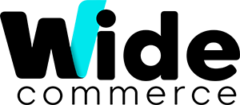O módulo de Consentimento de Clientes é utilizado para exibirmos a mensagem de aceite da política de privacidade disponível na página:
Configurando o Módulo:
Para realizar a configuração do módulo de Consentimento de Clientes | LGPD no Magento, acesse o painel administrador e vá até Sistemas > Configuração > LGPD – Gerenciar Consentimento de Clientes.
Segue exemplo abaixo:
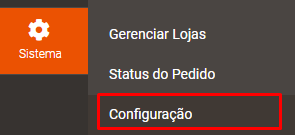
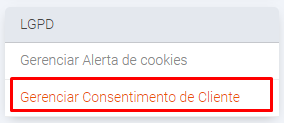
Na aba Geral > Habilitar Consentimento, selecionar a opção “Sim”, dessa forma será exibido as configurações do módulo.
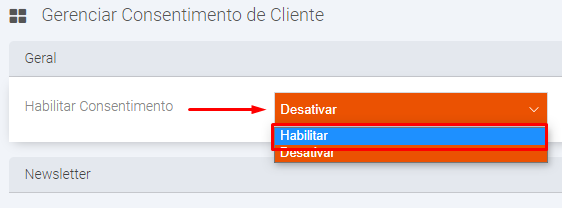
Os campos de mensagens de aceite estão configurados por padrão com as seguintes frases:
Mensagem de Consentimento Login: Seus dados pessoais estão seguros! Ao continuar com o acesso, você concorda com a nossa…
Mensagem de Consentimento Cadastro: Seus dados pessoais estão seguros! Ao se cadastrar, você concorda com a nossa…
Mensagem de Consentimento Checkout: Li e aceito a…
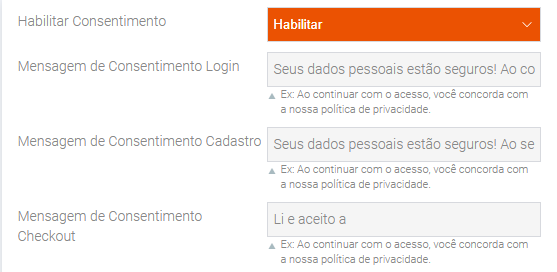
Ao final de cada frase (…) será adicionado a palavra “Políticas de Privacidade” automaticamente com o link de sua página de Políticas de Privacidade, segue o exemplo http://suaPagina.com.br/politica-de-privacidade

***Disponibilizamos um modelo de política de privacidade, Clique Aqui!
***Salientamos que é de suma importância atualizar os termos da política de privacidade junto ao seu departamento jurídico de acordo com as normas da LGPD.
1 – Login:
Quando o cliente se Logar na página, estará de acordo com as políticas de privacidade, segue o exemplo da tela de Login:
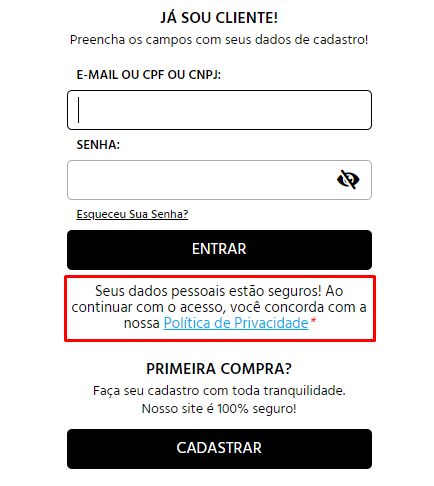
Essa informação de Login/Aceite ficará salva em seu cadastro no seguinte caminho: Informações do Cliente > Termo de Aceite LGPD > Aceite das Políticas e Privacidade com a informação de “Acessou a conta (Login)”, segue o exemplo da tela:

Da mesma forma, a informação de aceite será exibido para o cliente no painel “Minha Conta > Privacidade”, segue o print da tela:
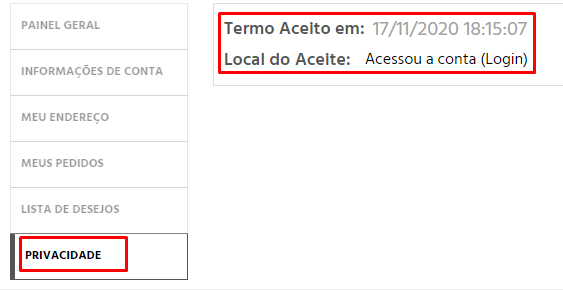
2 – Cadastro novo:
Quando o cliente se Cadastrar na página, será necessário marcar a opção de aceite, segue exemplo da tela de Cadastro:
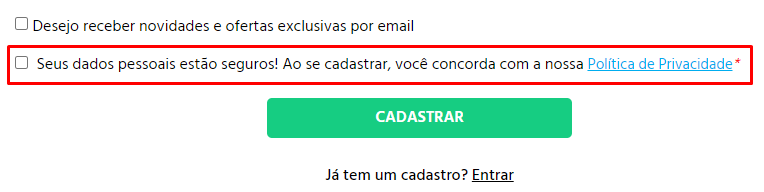
Essa informação de Cadastro/Aceite ficará salva em seu cadastro no seguinte caminho: Informações do Cliente > Termo de Aceite LGPD > Aceite das Políticas e Privacidade com a informação de “Cadastro feito pelo próprio cliente”, segue o exemplo da tela:

Da mesma forma, a informação de aceite será exibido para o cliente no painel “Minha Conta > Privacidade”.
3 – Checkout:
Em alguns caso pode ocorrer que ao habilitar o módulo de Consentimento, exista clientes logados em sua página, dessa forma não ficando registrado o consentimento a partir do login.
Nesses casos será exibido no Checkout o checkbox e texto de políticas de privacidade, esse campo é obrigatório a marcação, não deixando finalizar a compra sem o mesmo estar marcado, segue o print da tela:
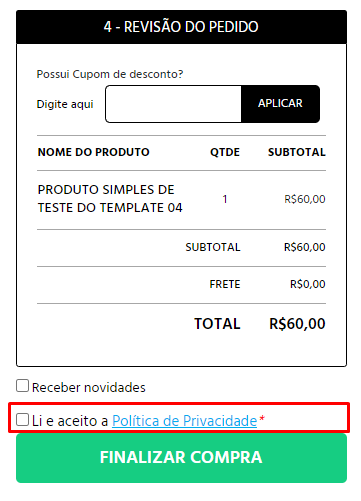
Essa informação de Compra/Aceite ficará salva em seu cadastro no seguinte caminho: Informações do Cliente > Termo de Aceite LGPD > Aceite das Políticas e Privacidade com a informação de “Termo aceito pelo pedido #1234”, segue o exemplo da tela:

Da mesma forma, a informação de aceite será exibido para o cliente no painel “Minha Conta > Privacidade”.
Configurações de Fonte:
Também é possível realizar algumas alterações como Cor, Fonte e Tamanho, segue o exemplo da tela:
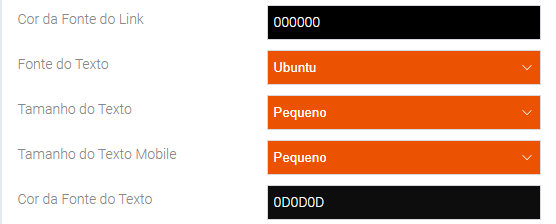
Cor da Fonte do Link: Cor da fonte do link “Políticas de Privacidade” que será exibido na tela de Login, Cadastro e Checkou (em alguns casos).
Com relação a alteração é possível inserir o Hexadecimal da Fonte direto no campo “Cor da Fonte do Link” ou Selecionar uma cor com o cursor do mouse, segue o exemplo dessa segunda possibilidade:
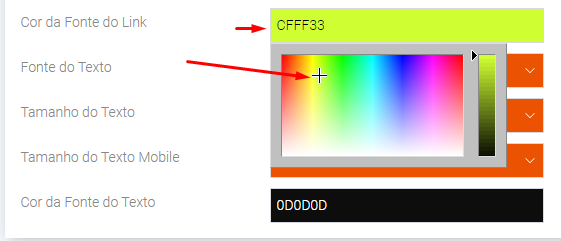
Dessa forma o Hexadecimal da cor será atualizado conforme o clique do mouse dentro desse quadro de seleção de cores.
Fonte do Texto: Fonte do texto que será exibido na tela de Login, Cadastro e Checkou (em alguns casos).
Tamanho do Texto: Tamanho do texto que será exibido na tela de Login, Cadastro e Checkou (em alguns casos) na versão Desktop.
Tamanho do Texto Mobile: Tamanho do texto que será exibido na tela de Login, Cadastro e Checkou (em alguns casos) na versão Mobile.
Cor da Fonte do Texto: Cor da font do texto que será exibido na tela de Login, Cadastro e Checkou (em alguns casos), a alteração da cor ocorre da mesma forma que a “Cor da Fonte do Link” apresentado acima.
Configurando a Newsletter:
Na aba Newsletter > Habilitar Link na Newsletter, selecionar a opção “Sim”, dessa forma será exibido as configurações do módulo.
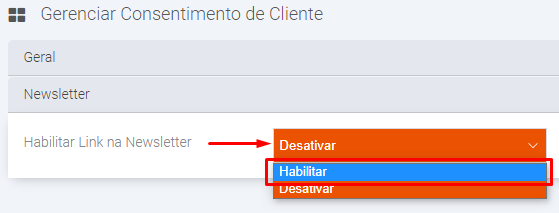
O módulo de exibição para o campo de Newsletter possui menos opções de customização porém é utilizado para a mesma finalidade, disponibilizar o link da política de privacidade.
No campo de newsletter será adicionado a palavra “Políticas de Privacidade” automaticamente com o link de sua página de Políticas de Privacidade, segue o exemplo http://suaPagina.com.br/politica-de-privacidade
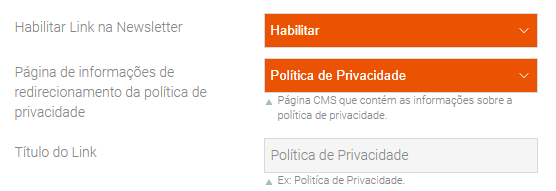
***Disponibilizamos um modelo de política de privacidade, Clique Aqui!
***Salientamos que é de suma importância atualizar os termos da política de privacidade junto ao seu departamento jurídico de acordo com as normas da LGPD.
Quando o cliente navegar pela página, será exibido o link para a política de privacidade da seguinte forma, segue o exemplo da tela:
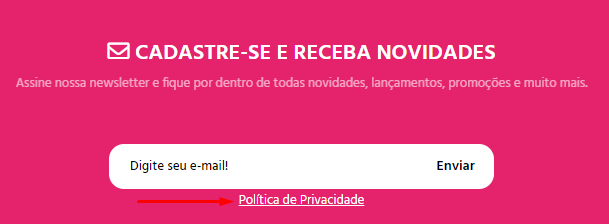
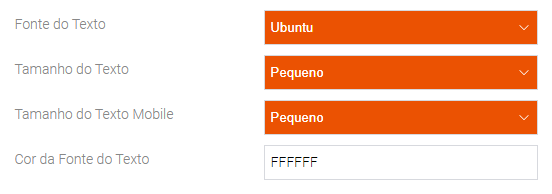
Fonte do Texto: Fonte do texto que será exibido no campo da Newsletter.
Tamanho do Texto: Tamanho do texto que será exibido no campo da Newsletter na versão Desktop.
Tamanho do Texto Mobile: Tamanho do texto que será exibido no campo da Newsletter na versão Mobile.
Cor da Fonte do Texto: Cor da fonte do texto que será exibido no campo da Newsletter, em alguns casos pode existir um bloco colorido no campo de newsletter (segue print acima), a alteração da cor ocorre da mesma forma que a “Cor da Fonte do Link” apresentado acima.
Qualquer dúvida adicional, basta acionar nossa equipe de suporte que estará disponível no seguinte link abaixo.